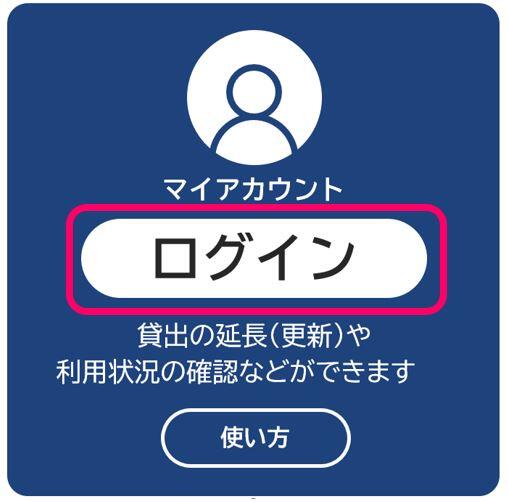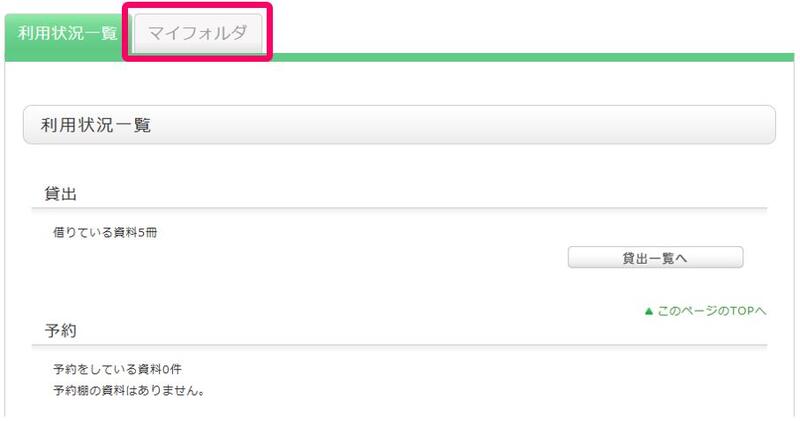よくある質問
マイアカウントとは何ですか。何ができるのですか。
Category:
4. マイアカウントの使い方について
マイアカウント(利用者サービス)を利用するには、ログインID/パスワードが必要になります。
ログインID/パスワードはUNIVERSAL PASSPORTと同じです。(シラバス、Active!Mailと共通です)
図書館ホームページのトップ画面(左上)から『マイアカウント』からログインしてください。
1.利用状況の確認
現在の貸出状況の参照・更新(貸出期間の延長)、予約に関することを行う機能です。
2.マイフォルダ
検索条件や検索結果の保存・参照を行う機能です。
マイアカウント(利用者サービス)にログインできません。
Category:
4. マイアカウントの使い方について
ID・パスワードはUNIVERSAL PASSPORTと同じです。
忘れた場合は情報処理センターへ問い合わせてください。(JD館1F/内線8516)
マイアカウント(利用者サービス)の利用状況一覧でできることは何ですか。
Category:
4. マイアカウントの使い方について
一覧からチェックボックスにチェックを入れて、貸出更新(期間の延長)をすることができます。
予約
一覧からチェックボックスにチェックを入れて、予約の取消や一覧からの削除をすることができます。
複写依頼(専任教職員のみ)
一覧からチェックボックスにチェックを入れて、依頼の取消や一覧からの削除をすることができます。
貸借依頼(専任教職員のみ)
一覧からチェックボックスにチェックを入れて、依頼の取消や一覧からの削除をすることができます。
貸出履歴
過去の貸出履歴一覧をみることができます。一覧からチェックボックスにチェックを入れて、一覧からの削除をすることができます。
利用者情報の確認
利用者情報の内容を確認することができます。
マイフォルダとはどのような機能ですか。
Category:
4. マイアカウントの使い方について
ウェブ上に資料リストを作成する機能です。
すでに読んだ本や、これから読もうと考えている本などを登録することができます。
2.お気に入り検索
検索条件を保存するための機能です。次回以降に同じ検索条件で検索することが可能です。
ブックマーク機能の使い方を教えてください。
Category:
4. マイアカウントの使い方について
今後読みたい本、気になった本などを登録することができます。
【ブックマークの登録手順】
① KCL蔵書検索でキーワードや書名などを入力して検索します。
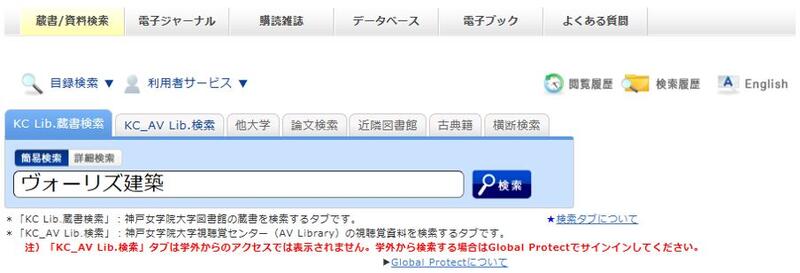
② 書誌検索結果一覧より、登録したい資料のチェックボックスに「✔」を入れ、
「ブックマーク」ボタンをクリックします。
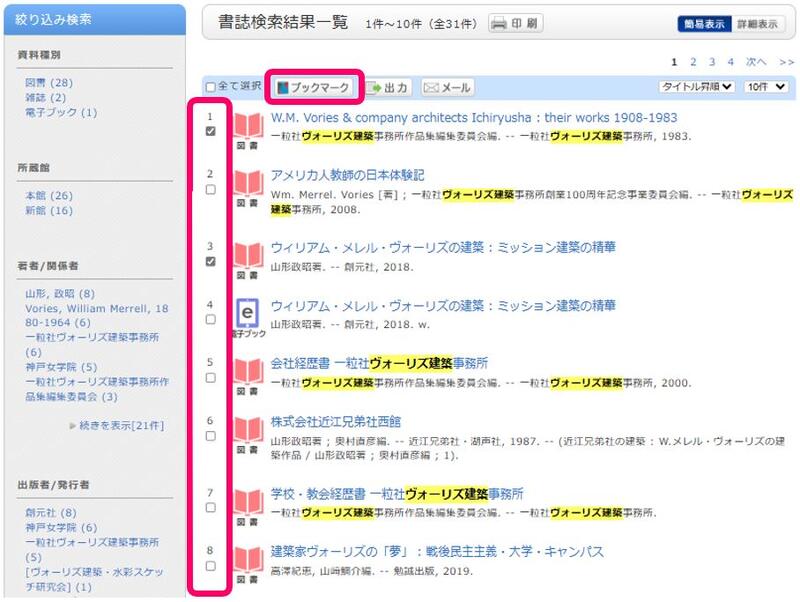
③ サインイン画面にActive! mailのメールアドレスを入力し、「次へ」をクリックします。
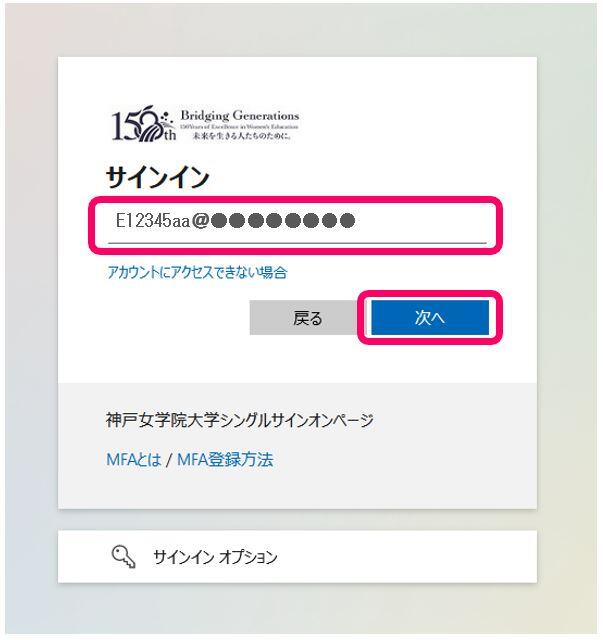
④ パスワードを入力し、「サインイン」をクリックします。
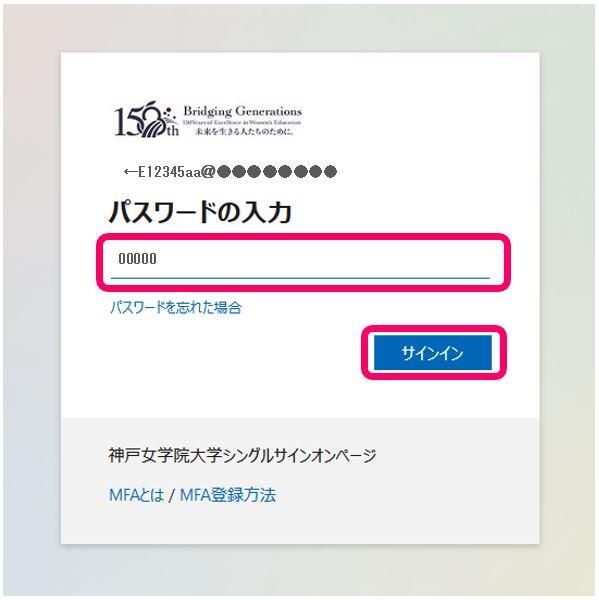
⑤ 次のような表示が出たら、登録完了です。
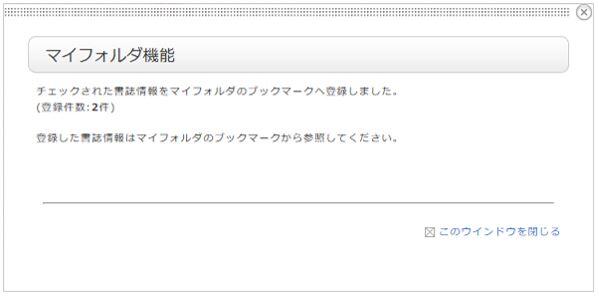
【登録内容の確認】
方法1.
KCL蔵書検索ページの「利用者サービス」プルダウンメニューより
「ブックマーク」をクリックしてください。
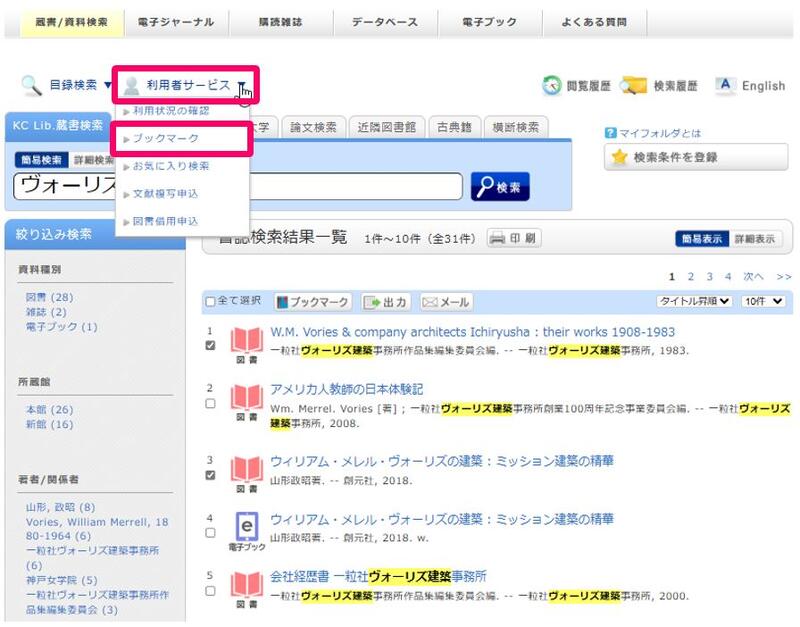
方法2.
① 神戸女学院大学図書館ホームページへアクセスし、
左上「マイアカウント」の「ログイン」をクリックします。
② 「マイフォルダ」に切り替えてください。
お気に入り検索の使い方を教えてください。
Category:
4. マイアカウントの使い方について
検索することができる機能です。
【お気に入り検索登録手順】
①KCL蔵書検索欄にキーワードを入力し検索します。
その際の検索条件のパターンを保存したい場合は画面右の「検索条件を登録」ボタンを
クリックします。
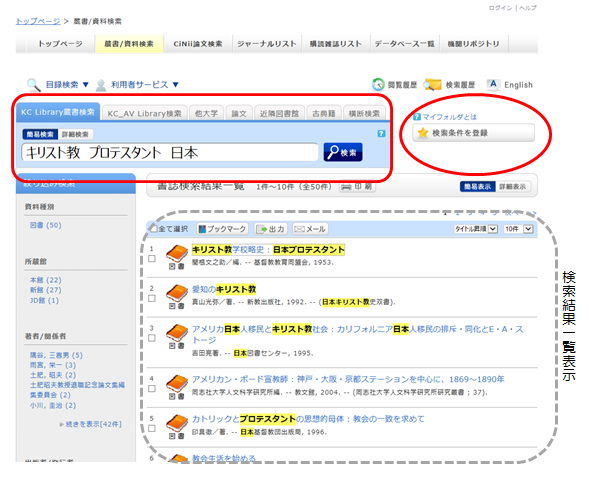
②マイアカウントのIDとパスワードを尋ねてくるので、入力してログインします。
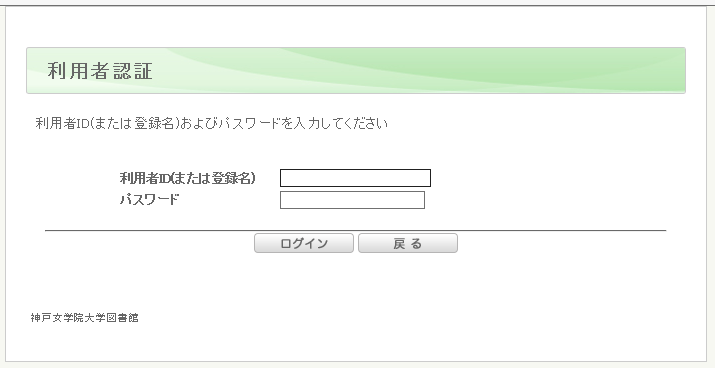
③正常に登録された場合は次のような画面が表示されます。
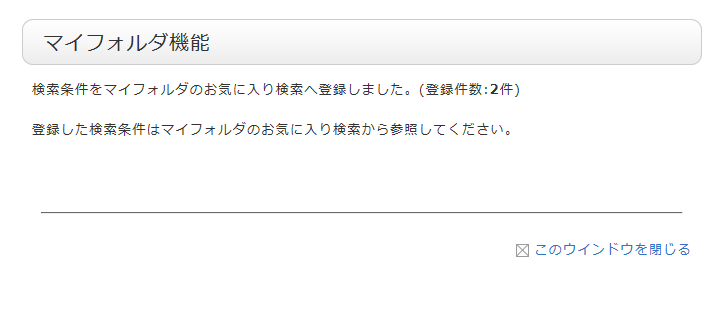
④KCL蔵書検索のページの「利用者サービス」をクリックし、
プルダウンメニューから「お気に入り検索」をクリックします。
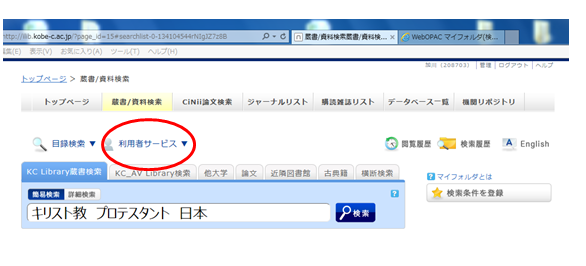
⑤検索条件が登録されていることが確認できます。
次回以降からはマイアカウントにログイン後、
登録したキーワードの部分をクリックすることで同じ条件で検索ができます。
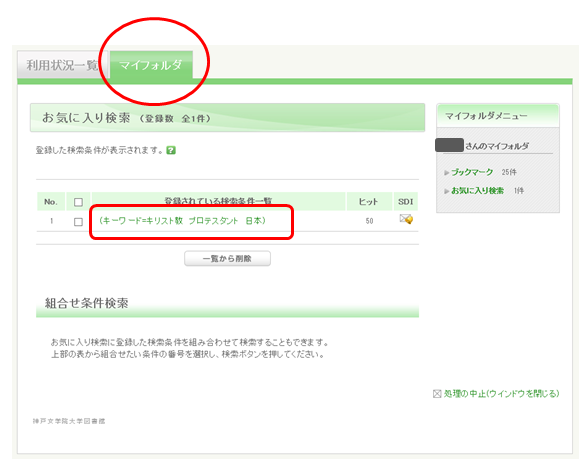
後日確認する資料の一覧を残しておきたいのですが、可能でしょうか。
Category:
4. マイアカウントの使い方について
当日以降にも残したい場合は、ブックマークに登録してください。
登録手順は「よくある質問」>カテゴリー4.マイアカウントの使い方について>「ブックマーク機能の使い方を教えてください」を参照してください。
後日検索を行うために、検索条件を保存しておきたいのですが、可能でしょうか。
Category:
4. マイアカウントの使い方について
操作を止める)までは、検索履歴として記録されています。
後日同じ条件で検索したい場合は、マイアカウントの「お気に入り検索」に登録してください。
登録手順は「よくある質問」のカテゴリー4.マイアカウントの使い方の中の
「お気に入り検索の使い方を教えてください」を参照してください。